登录
- 微信登录
- 手机号登录
微信扫码关注“汇帮科技”快速登录
Loading...
点击刷新
请在微信【汇帮科技】内点击授权
300秒后二维码将过期
二维码已过期,点击刷新获取新二维码
登录
登录
其他登录方式
修改日期:2025-09-13 09:00
你是不是也经历过这样的崩溃瞬间?——好不容易下载了整套课程视频,结果发现它们零零散藏在了几十个不同名称的子文件夹里;或者解压了一堆资料压缩包,却要像挖宝一样在文档、图片、广告文件中艰难地翻找mp4文件。更别提手动一个个复制粘贴了,费眼睛、耗时间,还特别容易漏掉或重复。别急,这种让人头疼的问题,其实早就有解决办法了!
今天,我就来手把手教你几种超实用的视频提取方法。不需要懂代码,不用买昂贵软件,甚至有些方法系统自带的工具就能搞定。不管你是想整理手机视频、备份工作资料,还是归类学习资源,这篇文章都能帮到你。我们会从最简单的系统功能讲起,再慢慢介绍一些超好用的辅助工具,一步步来,保证清晰明了。
好,废话不多说,咱们直接进入正题!
如果你有一堆压缩包,每个里面都混着视频,用这招特别方便。
首先,找到你放压缩包的文件夹。右键点击,选“7-Zip”菜单,再点“提取到当前文件夹”。建议你勾选“保留文件夹结构”,这样解压后不会乱成一锅粥。
等全部解压完成,返回上一级目录。在窗口右上角的搜索框里输入“.mp4”,系统就会帮你把所有视频找出来。然后你全选,复制或者剪切,粘贴到目标文件夹就行。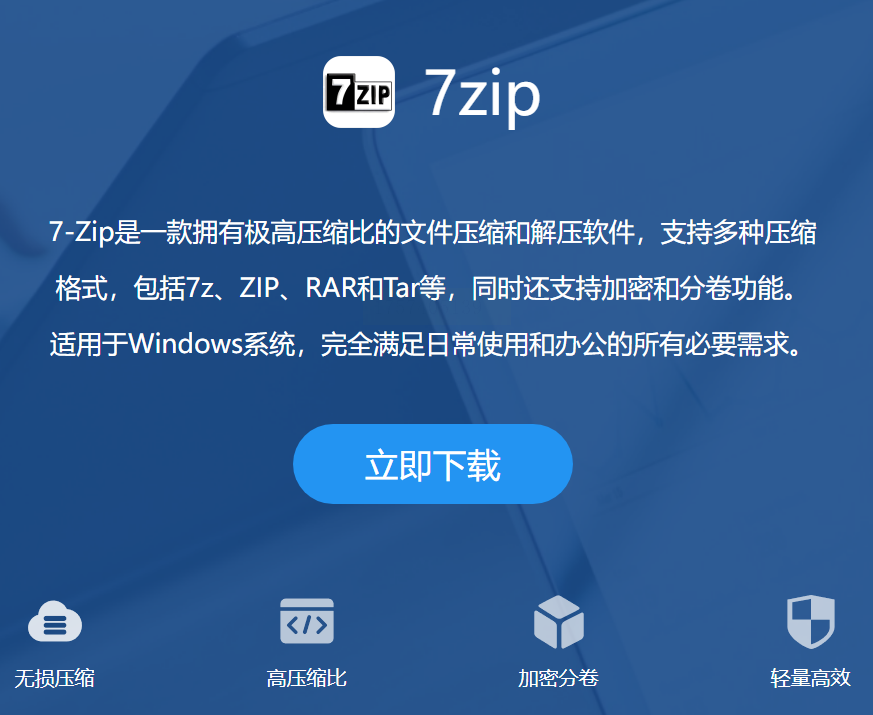
这种方法适合压缩包数量不多的情况。如果文件夹层级特别深,或者压缩包有密码,可能就要换其他方法了。
接下来重点介绍这款工具,真心好用,尤其适合处理大量、多类型的视频文件。
首先,打开软件。在初始界面选择“文件提取”功能。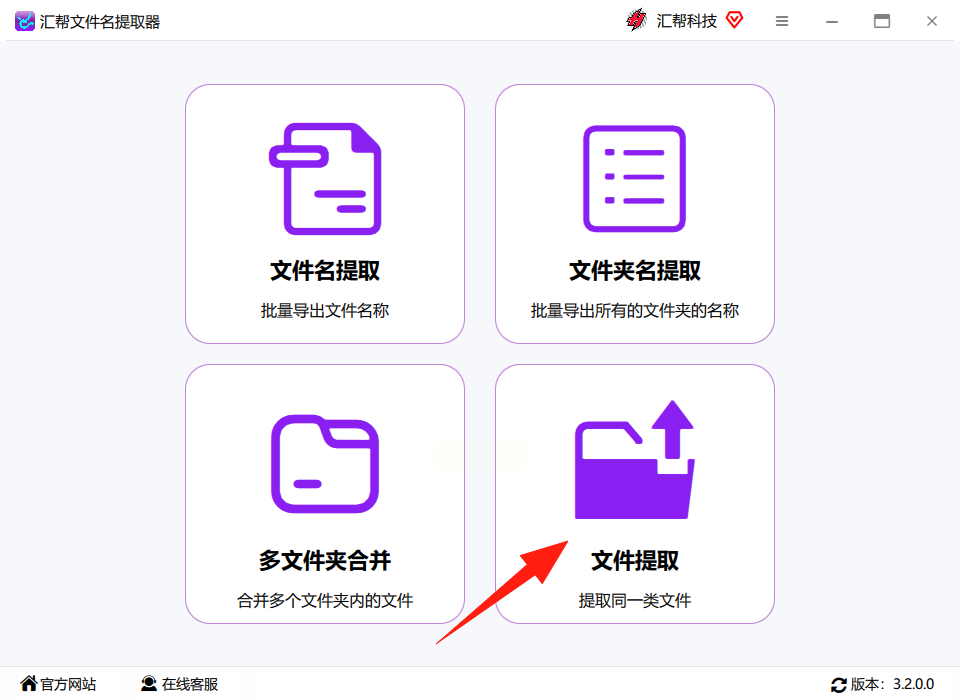
接下来,点击“添加文件”或者直接拖拽文件夹进去。不管你有多少文件,它都能一次性处理,没有数量限制,也不限制文件大小。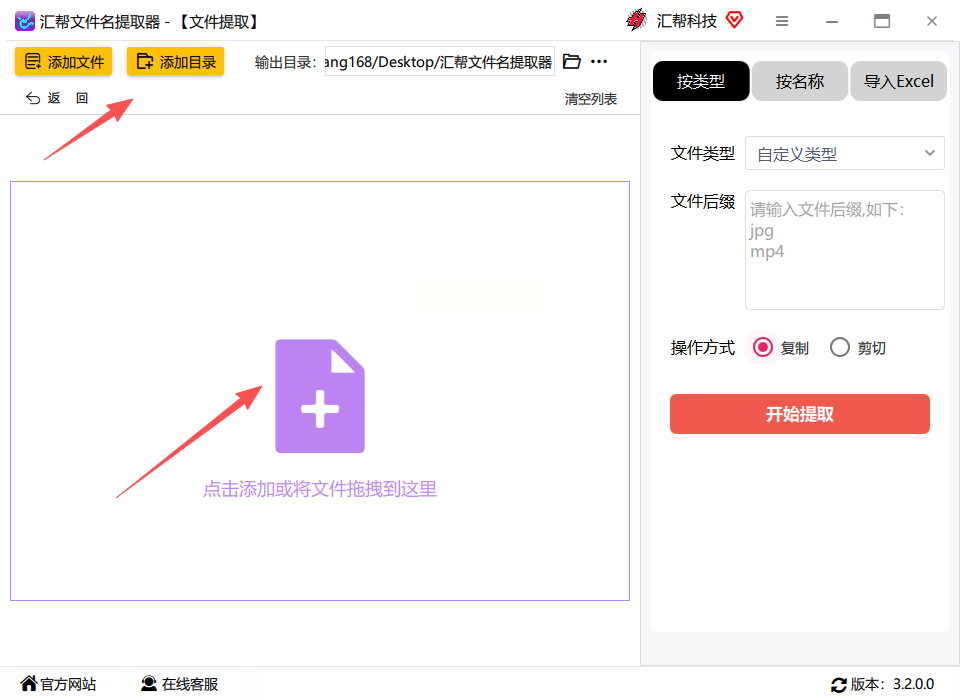
然后在右侧筛选类型,我们选择“视频”。软件会自动识别包括mp4、avi、mov、mkv等常见视频格式,非常智能。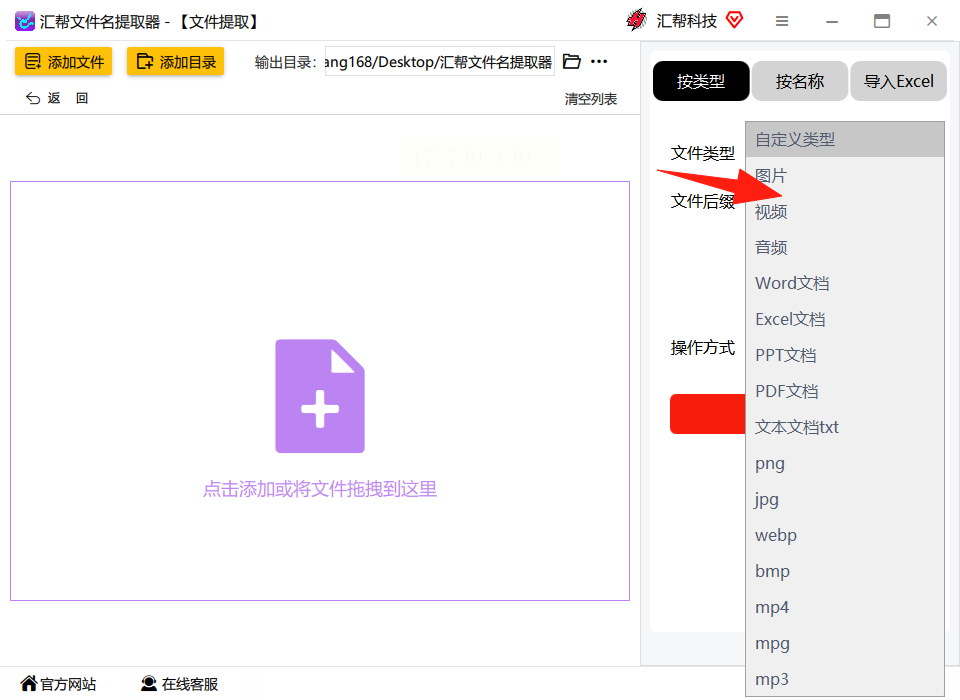
你还可以自定义需要提取的后缀,比如你只想要mp4和mov,那就手动输入进去。操作方式建议选择“复制”,这样原文件会保留,不会因为误操作丢失任何资料。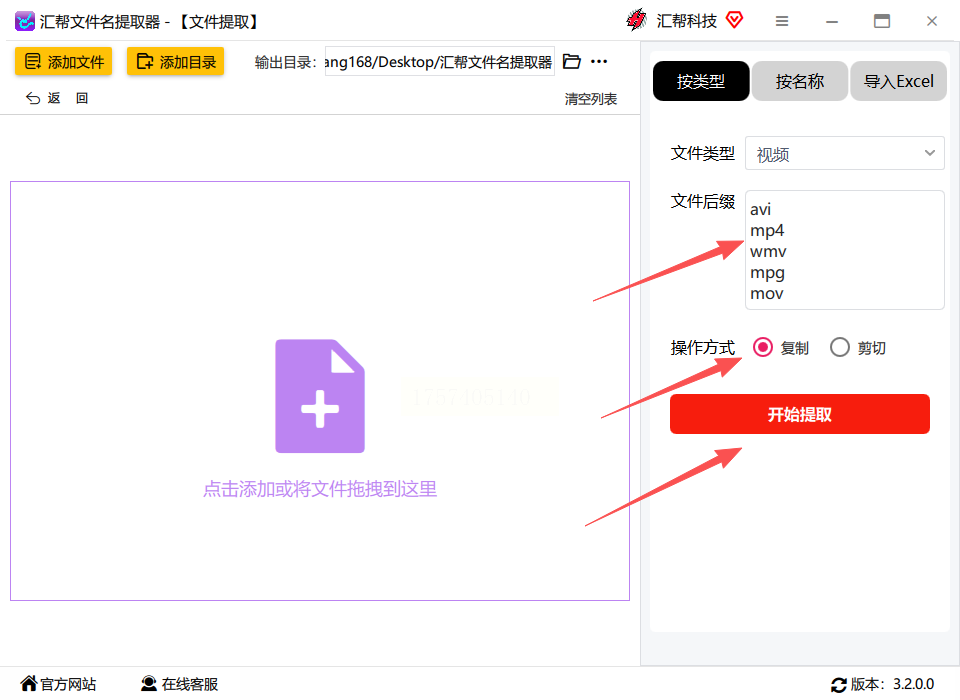
最后,点击“开始提取”。稍等几秒,软件就会把所有视频提取到你指定的位置。整个过程非常快,而且界面清晰,根本不需要学习成本。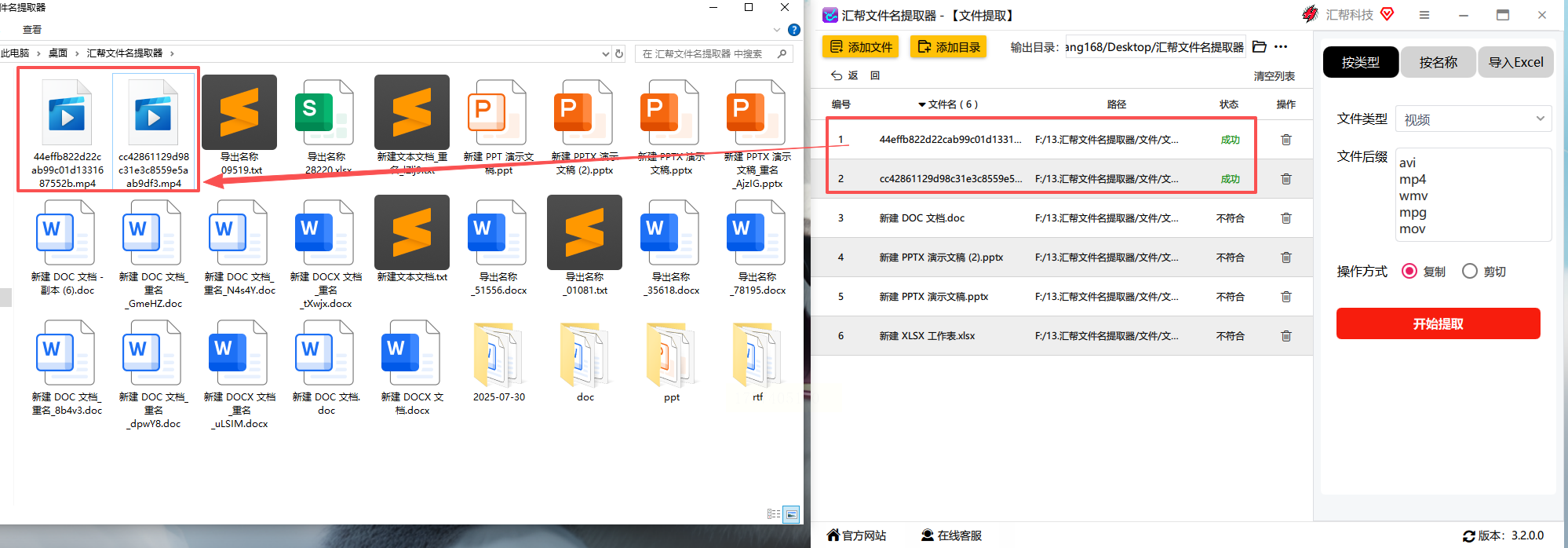
我最喜欢的一点是,这个软件完全在本地运行,不会上传你的任何文件。你可以放心处理私密视频,不用担心隐私泄露。
▍常见问题解答
Q1:提取视频会不会损坏原文件?
A:只要你选择“复制”模式,原文件丝毫不会受影响。只是在目标位置生成一份副本,绝对安全。
Q2:软件支持哪些视频格式?
A:基本上常见的都支持,比如mp4、avi、mov、flv、wmv、mkv等等。也支持自定义输入后缀。
Q3:如果文件夹里有密码压缩包,能提取吗?
A:这个工具目前不支持解压加密压缩包。建议先手动解压,再进行提取操作。
Q4:提取后的视频会保留原来的文件名吗?
A:会的,文件名和格式都保持不变,方便你后续整理和识别。
希望这篇文章能帮你摆脱重复劳动的困扰。如果你有其他好用的方法或疑问,也欢迎一起交流。记住,好的工具加上正确的操作方式,会让你的数字生活轻松不止一点点!
如果想要深入了解我们的产品,请到 汇帮科技官网 中了解更多产品信息!
没有找到您需要的答案?
不着急,我们有专业的在线客服为您解答!

请扫描客服二维码